Popravite napako FIFA 21 ni mogoče namestiti
V tem članku bomo poskušali odpraviti napako »Ni mogoče namestiti«, ki jo povzročajo ljudje, ki so kupili igro Fifa 21 prek Xbox Game Pass, ko želijo prenesti igro.

Napaka »Ni mogoče namestiti«, na katero naletijo igralci Fifa 21, ko želijoprenesti igro, sepojavi zaradi številnih težav. Če se soočate s tako težavo, lahkopoiščete rešitev tako, da sledite spodnjimpredlogom.
Kaj je Napaka FIFA 21 ni mogoče namestiti?
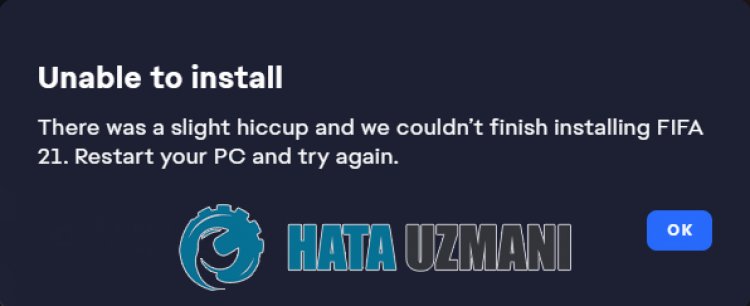
To napako običajnopovzroči Microsoft Store iz kakršnega koli razloga. Poleg tega lahko naletite na takšne težave, če vaš operacijski sistem Windows niposodobljen.
Kakopopraviti napako FIFA 21 ni mogoče namestiti
Težavo lahko rešimo tako, da sledimo spodnjimpredlogom za odpravo te napake.
1-) Popraviteaplikacijo XBOX
Takšno težavo lahkopovzročijo različne težave, ki sepojavijo v
Igri Xbox vrstici . Če želite to narediti, lahko takšne težave odpravimo tako, dapopravimo Xbox Game Bar.
- V začetni zaslon za iskanje vnesite »Xbox Game Bar« in ga z desno miškino tipko kliknite in kliknite »Nastavitveaplikacije«.

- Začnitepostopekponastavitve s klikom na gumb »Popravi« na zaslonu, ki se odpre.

Če vam tapostopek ni rešil,ponovite zgornjipostopek inpritisnite gumb »Ponastavi«, daponastaviteprocese. Po tempostopku znova zaženiteaplikacijo inpreverite,ali težava ni odpravljena.
2-) Ponastavi Microsoft Store
Različne težave, ki sepojavijo v
Microsoft Store , lahkopovzročijo takšno težavo. Za to lahko takšne težave rešimo tako, daponastavimo Microsoft Store.
- V začetni zaslon za iskanje vnesite »Microsoft Store« in ga z desno miškino tipko kliknite in kliknite »Nastavitveaplikacije«.

- Začnitepostopekponastavitve spritiskom na gumb »Ponastavi« na zaslonu, ki se odpre.

Po tempostopkupreverite,ali težava ni odpravljena, tako da seprijavite vaplikacijo.
3-) Preverite storitve XBOX
Onemogočanje storitev Xbox lahkopovzroči takšne težave.
- Na začetnem zaslonu za iskanje vnesite »Storitve« in ga odprite.
- Na zaslonu, ki se odpre, odprite storitve, ki jihbomopustili spodaj,po vrstnem redu, in nastavite vrsto zagona na »Samodejno« in zaženite stanje storitve.
- Storitev za upravljanje dodatkov Xbox
- Xbox Live Auth Manager
- Shrani igre Xbox Live
- Omrežna storitev Xbox Live

Po tempostopku lahkoprenesete igro Fifa 21 inpreverite,ali se težava še vednopojavlja.
4-) Popravite datoteke Windows
Napakaalipoškodba datotek Windows lahkopovzroči številne napake v operacijskem sistemu. V ta namen lahko težavo odpravimo tako, dapopravimopoškodovane datoteke v sistemu.
Opravite skeniranje SFC
Poškodovanealipoškodovane datoteke, ki sepojavljajo v datotekah Windows, lahkopovzročijo številne kode napak. Za to vambomopovedali nekaj načinov za rešitev težave.
- V začetni zaslon za iskanje vnesite »cmd« in zaženite kot skrbnik.
- Vnesite »sfc /scannow« na zaslon ukaznegapoziva, ki se odpre, inpritisnite enter.
Po tempostopkubodopoškodovanealipoškodovane datoteke skenirane in izvedenipopravki. Ne izklopiteali znova zaženite računalnika, doklerpostopek ni končan. Po tempostopku naredimo še enpredlog.
Opravite skeniranje DISM
- V začetni zaslon za iskanje vnesite »cmd« in zaženite kot skrbnik.
- Na zaslonu ukaznegapoziva, ki se odpre, vnesite naslednje ukaze inpritisnite enter.
- Dism /Online /Cleanup-Image /CheckHealth
- Dism /Online /Cleanup-Image /ScanHealth
- Dism /Online /Cleanup-Image /RestoreHealth
Ko jepostopek uspešno zaključen, lahko znova zaženete računalnik inpreverite,ali težava ni odpravljena.
5-) Posodobite svoj operacijski sistem
Posodobitev operacijskega sistema Windows vam lahkoprepreči morebitne napake. Za topreverite,ali je vaš operacijski sistem Windowsposodobljen. Če niposodobljen, lahkoprenesete najnovejši skript zaposodobitev in ga namestite v svoj operacijski sistem terpreverite,ali se težava še vednopojavlja.
6-) Ponovnopooblasti napravo
Prijavite se v svoj Microsoftov račun, določen v vašem operacijskem sistemu Windows, odstranite določeno napravo Windows in jo znova namestite.
- Dostopite do Microsoftovega mesta. Kliknite za dostop.
- Potem kliknitepovezavoprofila v zgornjem desnem kotu in kliknite »Moj Microsoftov račun«.
- Razširite zavihek z napravami na zaslonu, na kateregabomo naletelipo tempostopku, inpreverite svoj definirani računalnik.
- Natopojdite v definirani računalnik in kliknite »Ogledpodrobnosti«.
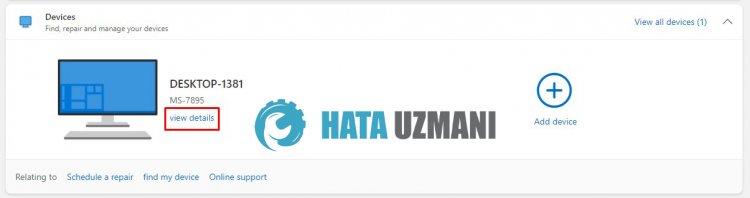
- Nato na zaslonu, ki se odpre, kliknite »Odstrani to napravo«.
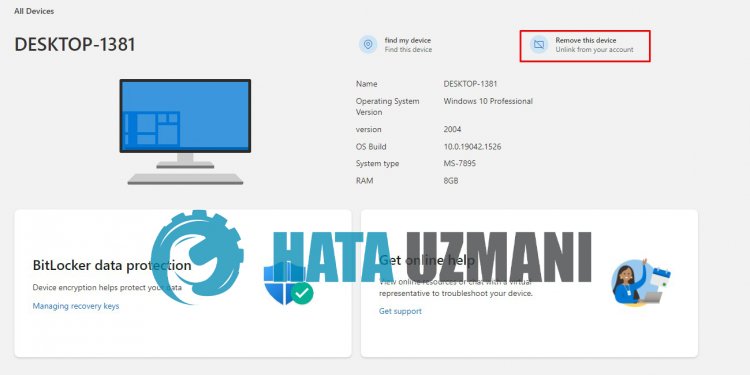
- Po tempostopkupojdite naprejšnjo stran in razširite meni naprav.
- Potem identificirajte svoj računalnik v svojem računu tako, da kliknete gumb »Dodaj napravo«.
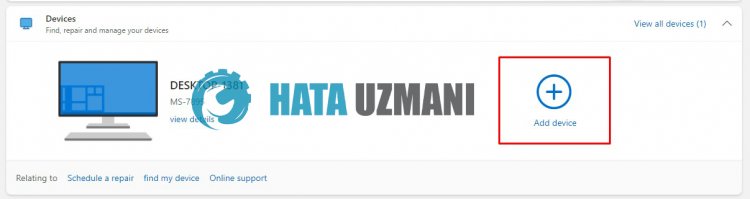
Ko definirate svoj račun, lahko znova zaženete računalnik inprenesete igro, dapreverite,ali se težavaponavlja.








![Kako popraviti napako strežnika YouTube [400]?](https://www.hatauzmani.com/uploads/images/202403/image_380x226_65f1745c66570.jpg)


















